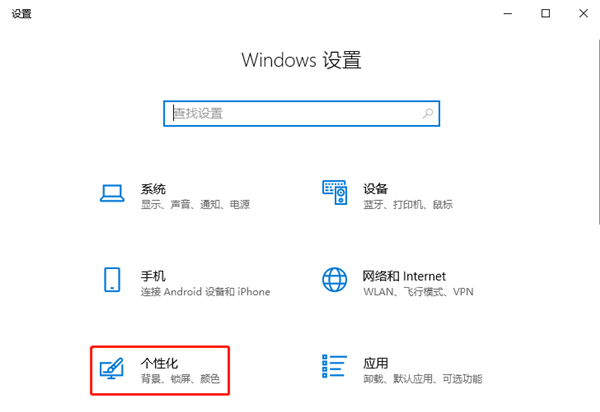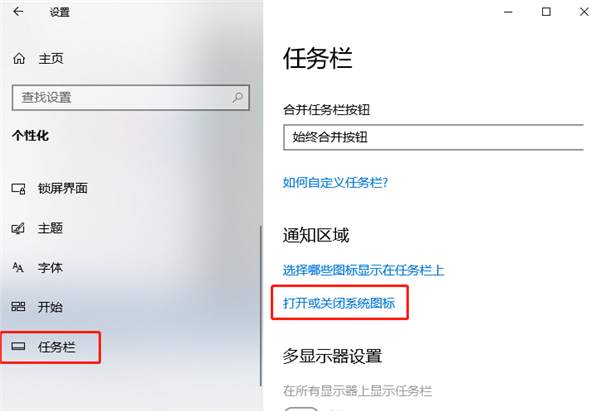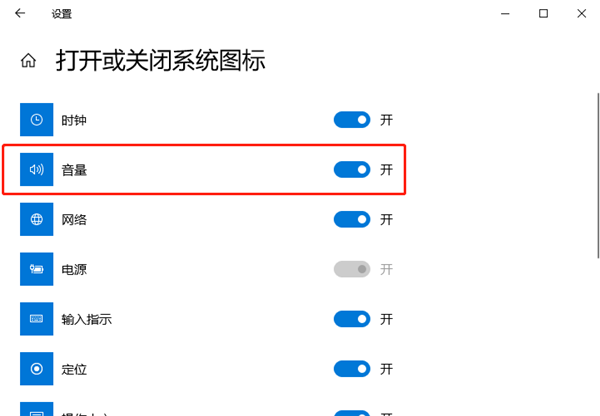首页
Windows10桌面声音图标不见了怎么解决?
Windows10桌面声音图标不见了怎么解决?
2021-11-23 16:17:05
来源:互联网
作者:admin
Windows10桌面声音图标不见了怎么办?我们都知道在Window10系统右下角的任务栏中会存在着音量控制图标,但有些情况下因用户的误操作被弄没了,那么想要对系统声音进行调节设置就很麻烦,这里小编为大家带来Windows10桌面声音图标不见了解决方法介绍,快来看看吧!
Windows10桌面声音图标不见了解决方法
1、首先,打开“Windows设置”窗口,并选择“个性化”;
2、然后,在“个性化”窗口中,选择左侧的“任务栏”,并在右侧中找到且点击“打开或关闭系统图标”;
3、接着,在弹出的“打开或关闭系统图标”窗口中,找到并点击开启“音量”;
4、这样就会找回音量控制图标了;
5、以上就是找回音量控制的步骤,希望对小伙伴们有帮助。
相关文章
- windows10有蜘蛛纸牌吗?windows10怎么安装蜘蛛纸牌? 01-23
- Windows10 14295出现重复磁盘盘符的解决方案 01-20
- windows10关闭定位服务图文教程 11-24
- Windows10中的EDGE浏览器怎么开启Cortana小娜 11-23
- Windows10系统桌面底部空了一行怎么办 11-22
- Windows10 kb3172985补丁安装失败如何解决 11-22
精品游戏
换一批